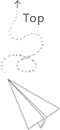终端快捷键:
新做系统后,为了提高工作效率,安装右键打开终端快捷键:1
2sudo apt-get install nautilus-open-terminal
nautilus -q注销后登录,可以右键+e,在当前路径打开终端,比
ctrl+alt+T顺手一点。而且ctrl+alt+T只能在~路径下打开终端,不够灵活。jdk:
首先搜索jdk后进入官网下载最新版64位jdk。(多用tab快捷键补全。)1
2
3
4
5
6
7
8
9
10
11tar zxvf jdk(alt+/)
sudo mkdir /usr/lib/jdk/
sudo mv jdk1.8.0_45/ /usr/lib/jdk/jdk1.8.0_45
cd /usr/lib/jdk/
sudo ln -s jdk(tab) jdk_current
cd /etc/profile.d
sudo vi java.sh
export JAVA_HOME=/usr/lib/jdk/jdk_current
export CLASSPATH=.:%JAVA_HOME%/lib/dt.jar:%JAVA_HOME%/lib/tools.jar
export PATH=$PATH:$JAVA_HOME/bin
source java.sh注销后登录,
java和javac命令可以使用。这样做有几个好处:
更换jdk时,只需将jdk_current软链接指向新的jdk路径即可。
与别的环境变量耦合度较低,以此类推每个新的环境变量可以下
/etc/profile.d路径下建立新的hadoop.sh,linux系统启动时会自动加载此目录下的*.sh文件。可以把
java.sh文件和jdk文件夹拷贝到别的电脑的/etc/profile.d路径下以添加jdk的环境变量。配置root用户图形界面登录
1
2
3
4vi /etc/lightdm/lightdm.conf
# 添加:
greeter-show-manual-login=true
allow-guest=false自动挂载新增的磁盘
1
2
3
4
5
6
7
8# 安装gparted
sudo apt-get install gparted
# 以root用户进入图形界面
# gparted配置分区, 查看ssd磁盘的uuid,然后修改文件以自动挂载新增的盘:
vi /etc/fstab
# 末尾添加一行:
UUID=8436117e-d922-452d-8d86-56edb76b46f6 /home/xiaoyue26/ssd ext4 defaults 0 2
# 上述格式为: UUID 挂载点 文件系统 策略 <dump> <pass>
default参数说明按照默认格式挂载.
其他参数:
1 | auto: 开机自动挂载 |
dump处为1的话,表示要将整个文件系统里的内容备份;
现在很少用到dump这个工具,在这里一般选0。0表示不做dump备份,1表示要进行dump备份,2也表示要做dump备份,不过,该分区的重要行比1小。
pass用来指定如何使用fsck来检查硬盘。如果这里填 0,则不检查;挂载点为 / 的(即根分区),必须在这里填写 1,其它的都不能填写 1。
如果有分区填写大于 1的话,则在检查完根分区后,接着按填写的数字从小到大依次检查下去。同数字的同时检查。
- 退出保存,检查语法是否正确并且自动挂载盘:
1
2
3
4
5mount -a
# 挂好以后, 递归更改一下权限:
chmod -R 775 /home/xiaoyue26/ssd #更改读写权限
chown -R xiaoyue26 /home/xiaoyue26/ssd #更改拥有者
chgrp -R xiaoyue26 /home/xiaoyue26/ssd #更高所属组